HL-5595DN(H)
常见问题解答与故障排除 |
双面打印 (Macintosh)
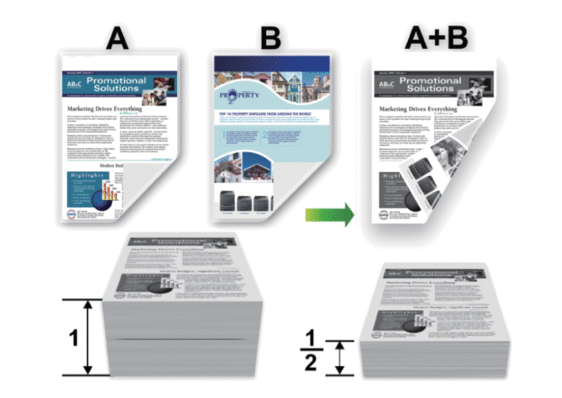
- 使用自动双面打印功能时,选择 A4 尺寸的纸张。
- 确保后盖已合上。
- 如果纸张卷曲,请将其抚平后放回到纸盒中。
- 请使用普通纸或薄纸,切勿使用铜版纸。
- 如果纸张过薄,可能会导致皱褶。
- 当您使用手动双面功能时,可能会出现卡纸或打印质量不理想。
- 在 Apple TextEdit 等应用程序中,点击文件菜单,然后选择打印。
- 选择Brother XXX-XXXX (其中,XXXX 为型号名称)。
- 根据您需要的文档打印方式,点击相应的打印方向按钮。
- 若要进行自动双面打印,请执行以下操作:
- 点击应用程序弹出菜单,然后选择布局。出现布局设置选项。
- 在双面打印部分,选择短边装订或长边装订选项。
- 如有需要,更改其他打印机设置。
- 点击打印。
- 若要进行手动双面打印,请执行以下操作:
- 点击应用程序弹出菜单,然后选择纸张处理。出现纸张处理选项。
- 在打印页数弹出菜单中,选择仅偶数页。
- 如有需要,更改其他打印设置。
- 点击打印按钮。
- 待设备打印完偶数页面后,从出纸托板中取出打印的页面。
- 确保纸张平整,以空白面朝下的方式放回纸盒。
- 重复步骤 1~3,选择打印偶数页时所使用的打印机和设置。
- 点击应用程序弹出菜单,然后选择纸张处理。 出现纸张处理选项。
- 在打印页数弹出菜单中,选择仅奇数页。
- 点击打印。
内容反馈
请在下方提供您的反馈,帮助我们改进支持服务。
